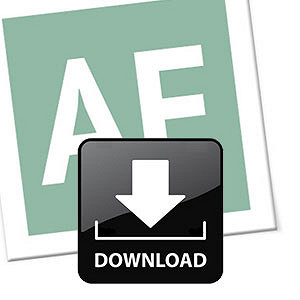Hoje vamos trazer mais uma dica que chegou através de pedido no Facebook através de um leitor de Portugal.
Ele gostaria de saber como utilizar o recurso "Forecast" ou "Planilha de Previsão" em português. Como o nome já diz ela pega algum índice estabelecido para fazer uma previsão orientada.
Tudo que precisaremos é de uma série temporal e uma série respectiva de valores, conforme esta do exemplo abaixo:
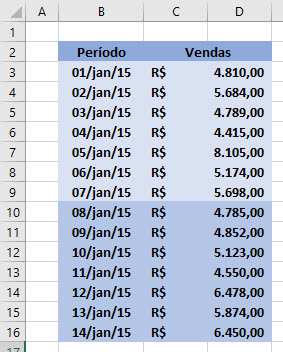
Para criar esta previsão é simples: Selecione todo o intervalo nas 2 colunas e então vá na guia "Dados", depois no grupo "Previsão" e no botão "Planilha de Previsão".
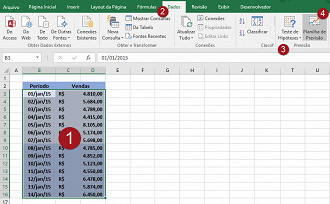
Você irá receber uma nova janela onde irá definir alguns pontos da sua planilha de previsão. Logo lá em cima, no canto superior direito, você poderá selecionar se deseja um gráfico de linhas ou colunas. No meio uma previsão preliminar e abaixo o local para você selecionar o término da previsão.
No nosso gráfico de previsão vamos prever as 2 últimas semanas de vendas do mês.
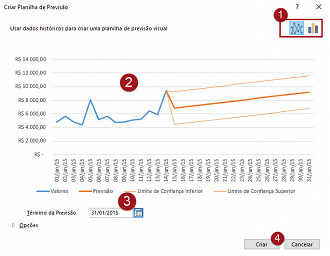
Depois é só clicar em "Criar" e pronto. O Excel se encarregará de gerar uma previsão seguindo a tendência dos dias passados. E mais: além dele gerar uma previsão "justa" também será gerada previsão pessimista e uma otimista e os seus dados serão tabulados.
O resultado será esse:
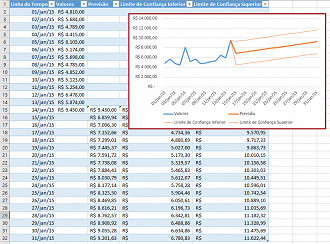
Mais uma coisa legal: Você pode utilizar também a previsão para saber se os valores que já ocorreram estão dentro do previsto, mais perto do pessimismo ou otimismo. Para isso nós vamos clicar em "Opções", na parte de baixo da janela de criação.
Ali iremos selecionar não o fim da previsão, mas sim o INÍCIO da previsão. Por exemplo. Vou escolher o da 7, ou seja, a primeira semana, e ele me dará a previsão baseada a partir destes 7 dias, e não nos 14, como anteriormente.
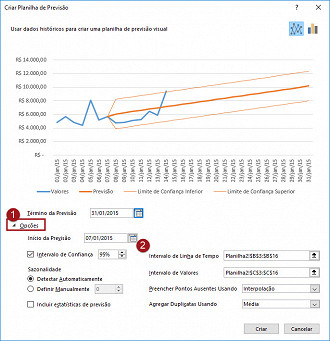
Repare que nossas vendas para a segunda semana foram superiores ao resultado otimista que foi previsto com base nos dados da primeira semana.
Bom, essa é a opção Previsão de Dados, mas como você deve ter notado, o grupo previsão no Excel tem também o botão "Teste de Hipóteses" que pode ser útil por suas funções: Criar cenários, atingir meta e tabela de dados. Além disso já ensinamos aqui como criar um gráfico de previsão de maneira "manual". Não deixe de conferir.
E para baixar uma planilha feita pela Microsoft com mais exemplos de Forecast, clique no botão abaixo.
Problemas com o download?
Veja nosso tutorial e saiba como resolver qualquer tipo de problema que você enfrentar para baixar, abrir ou executar nossas planilhas.
😕 Poxa, o que podemos melhorar?
😃 Boa, seu feedback foi enviado!
✋ Você já nos enviou um feedback para este texto.